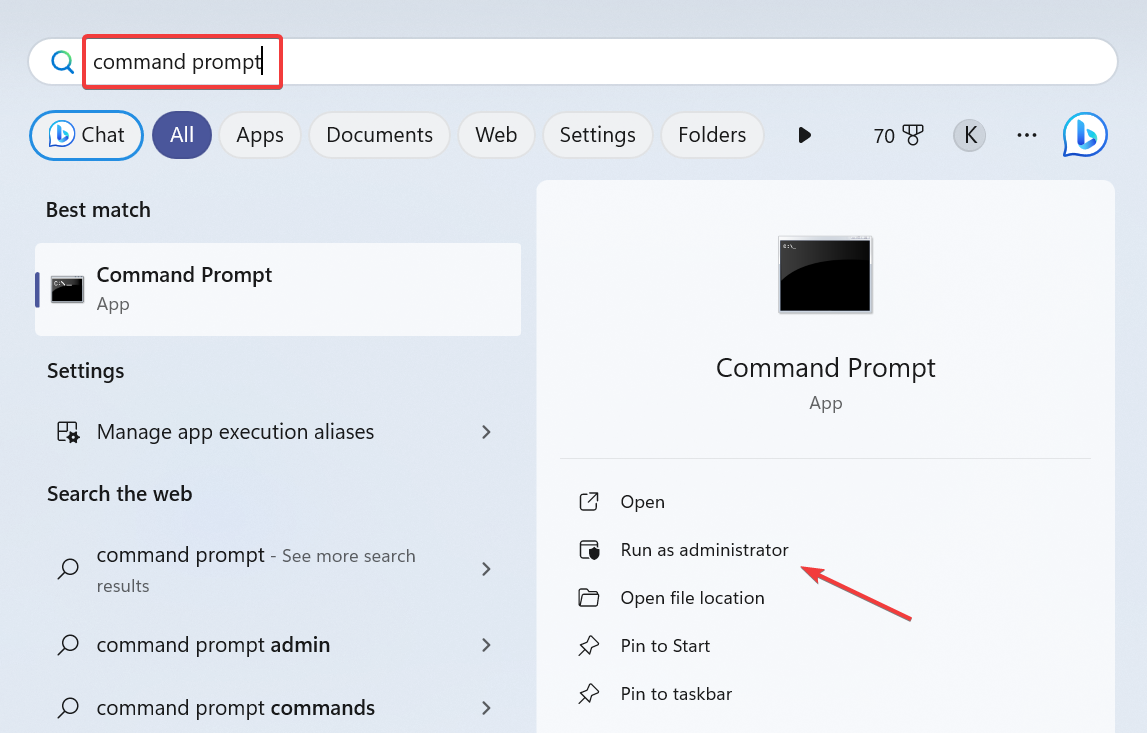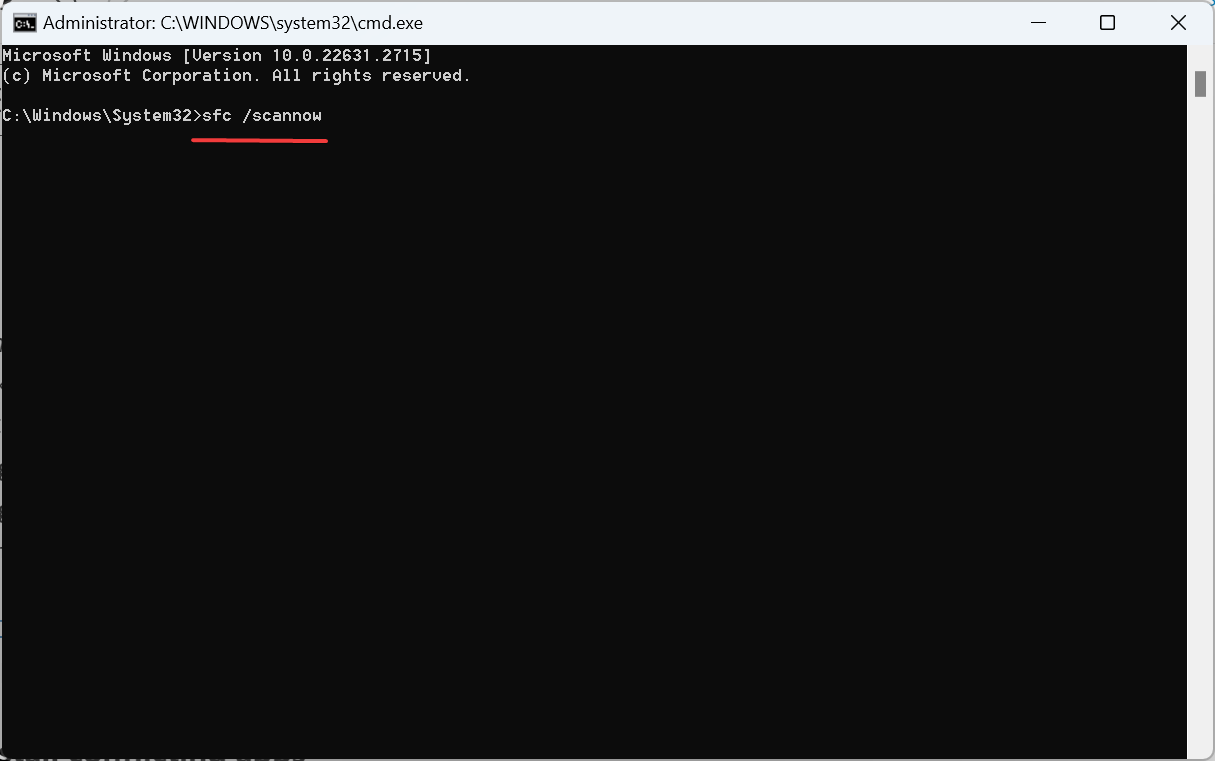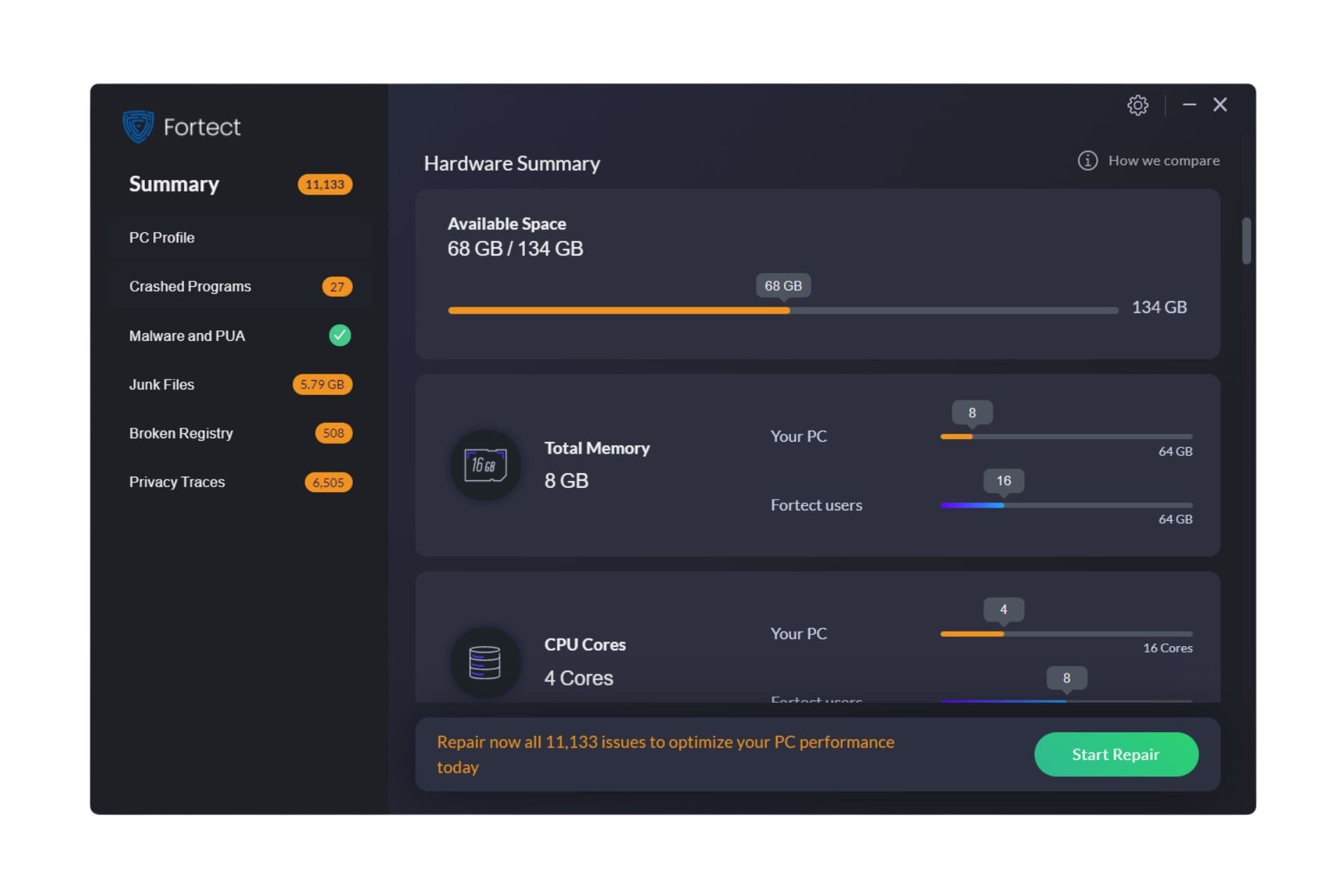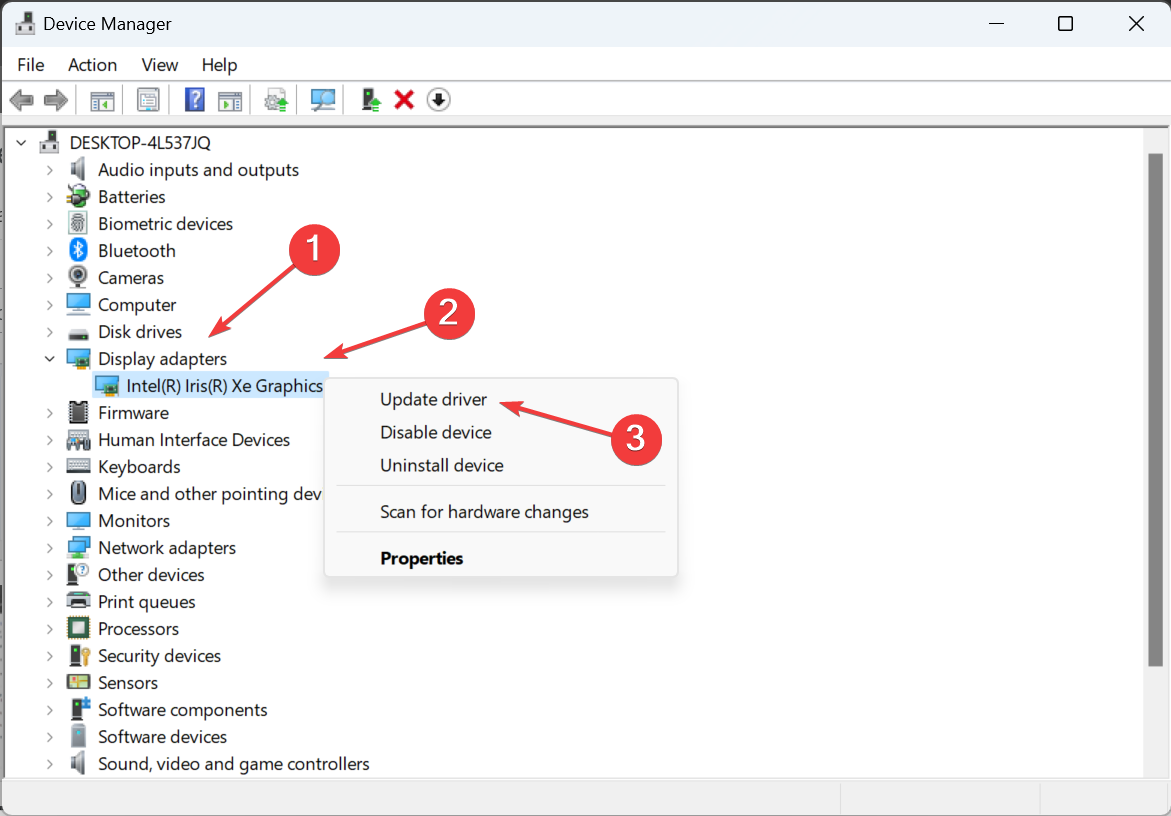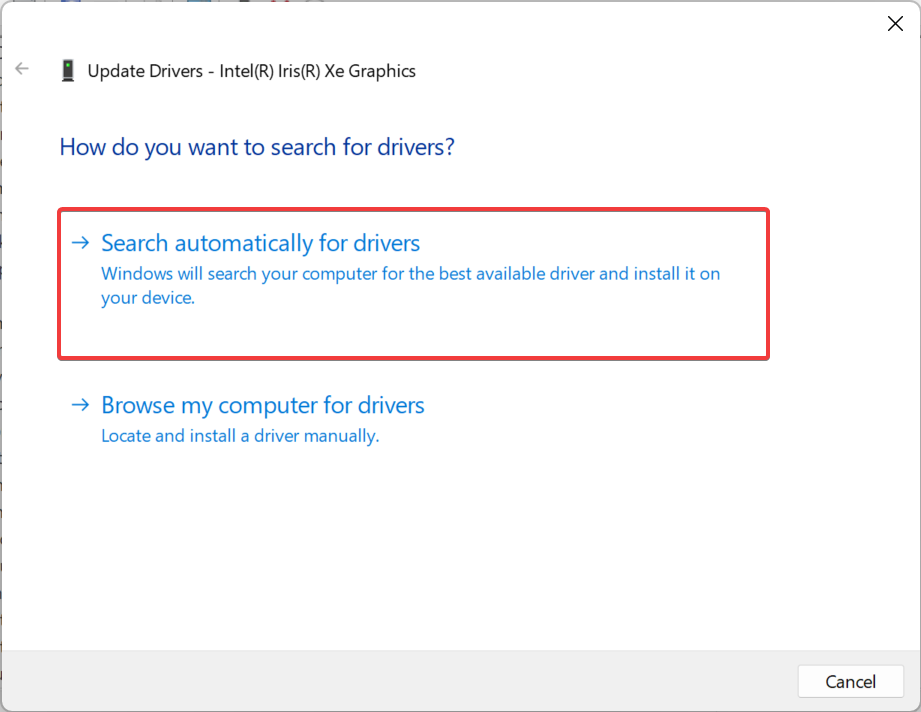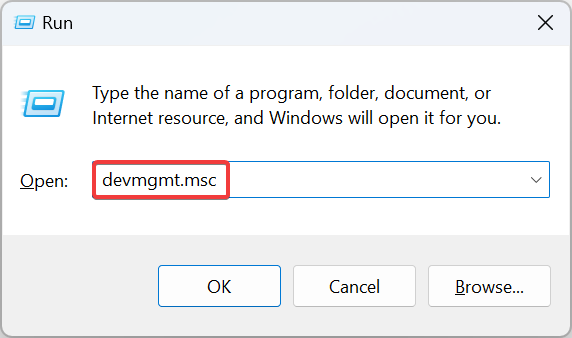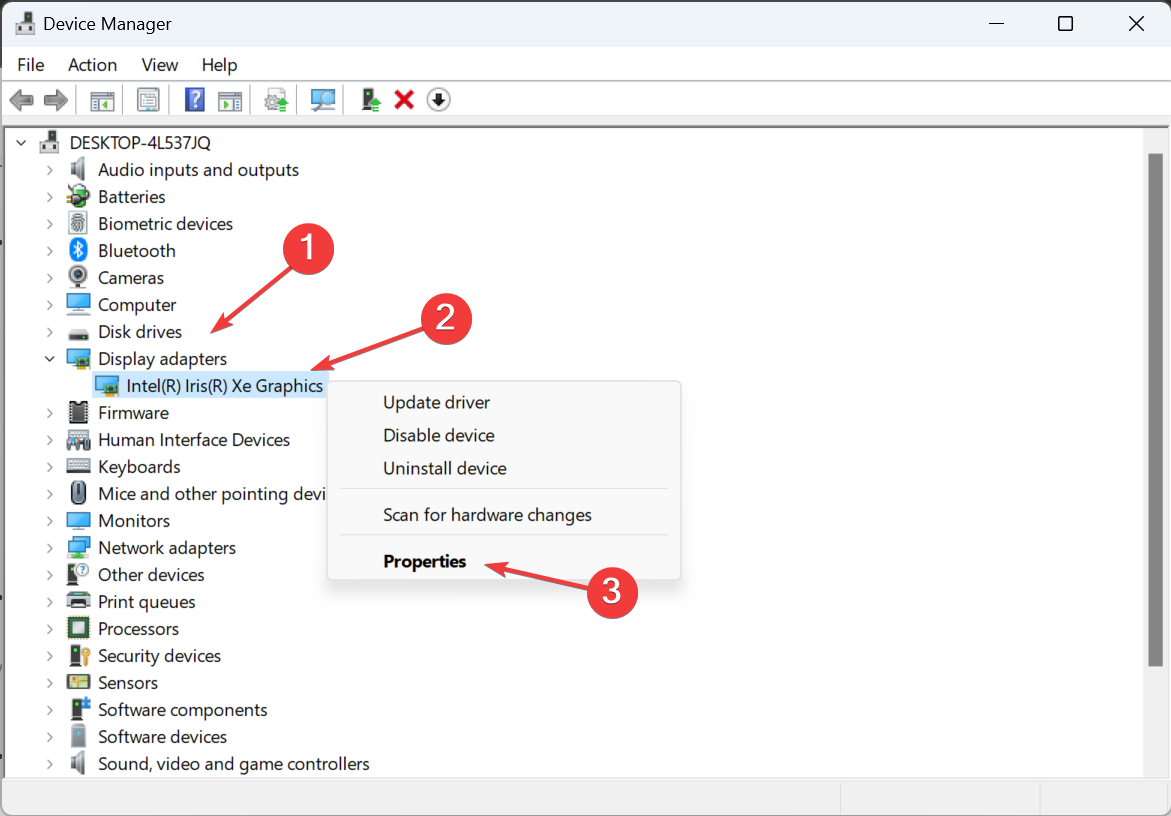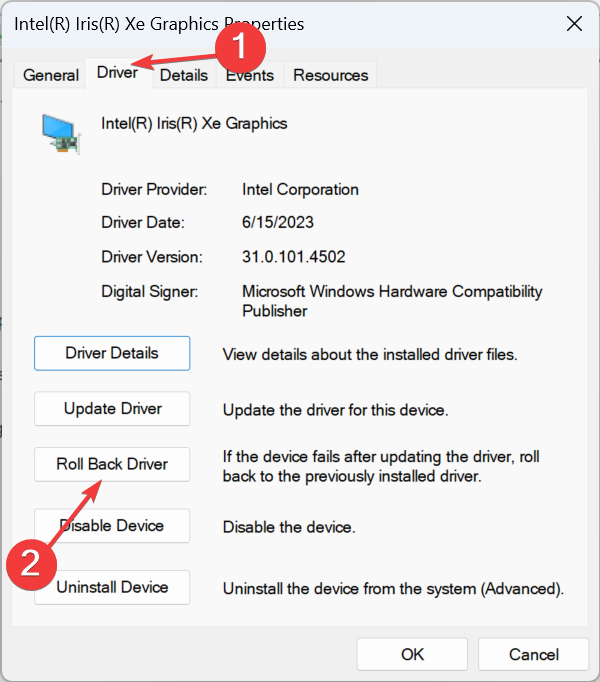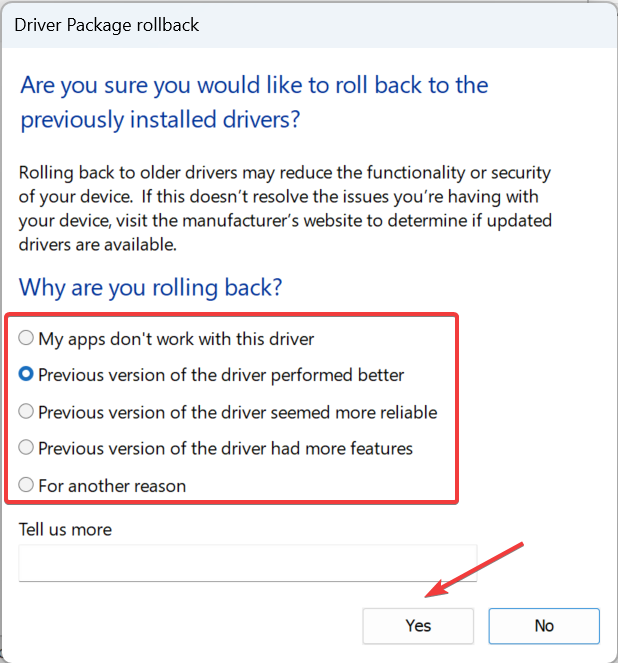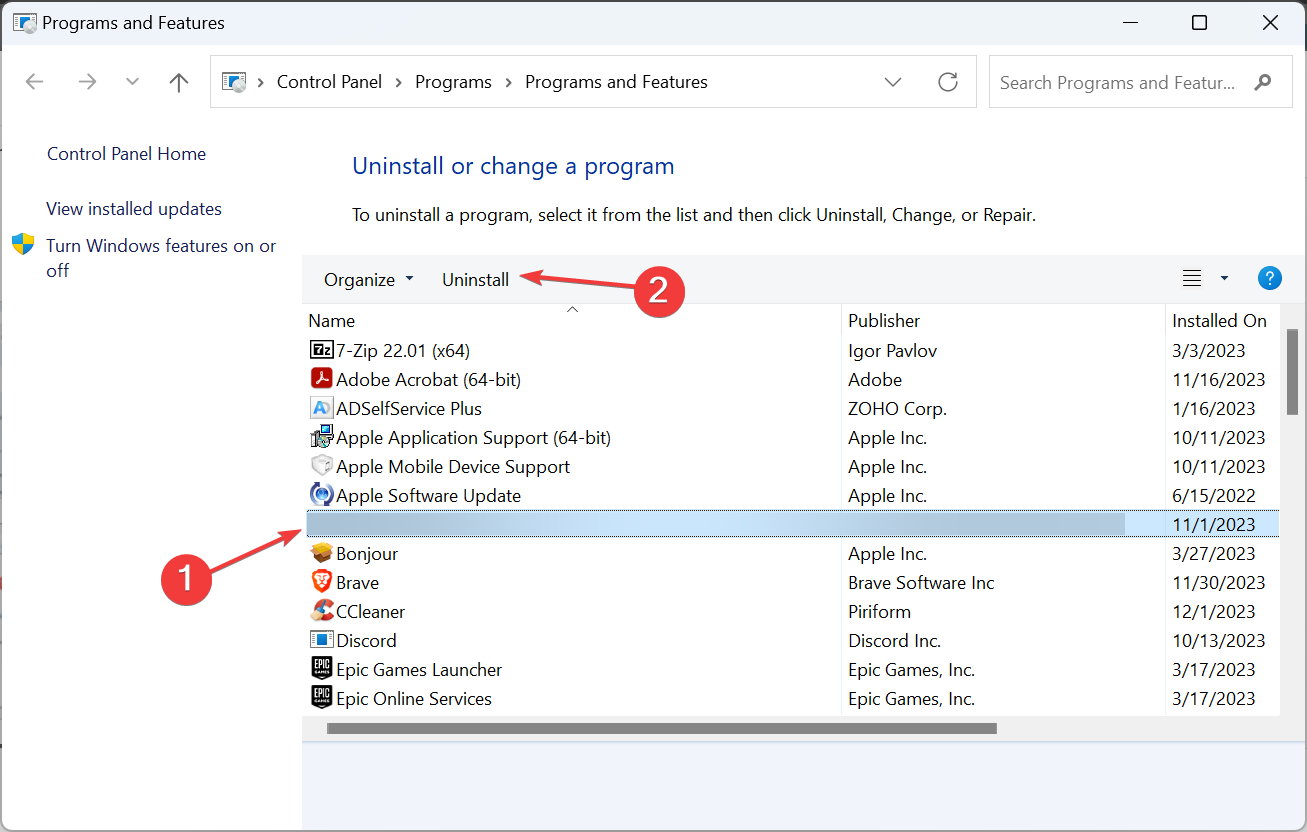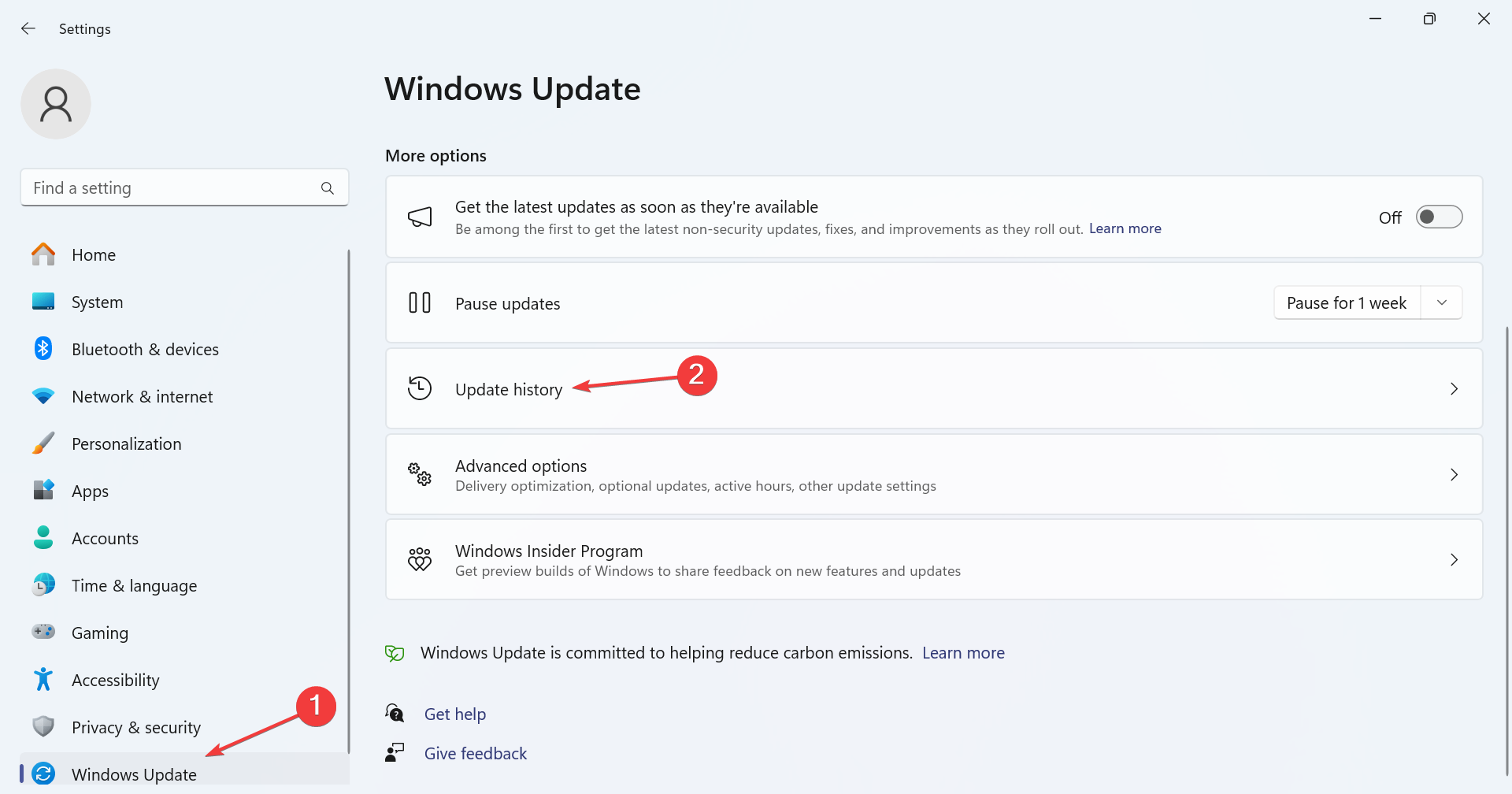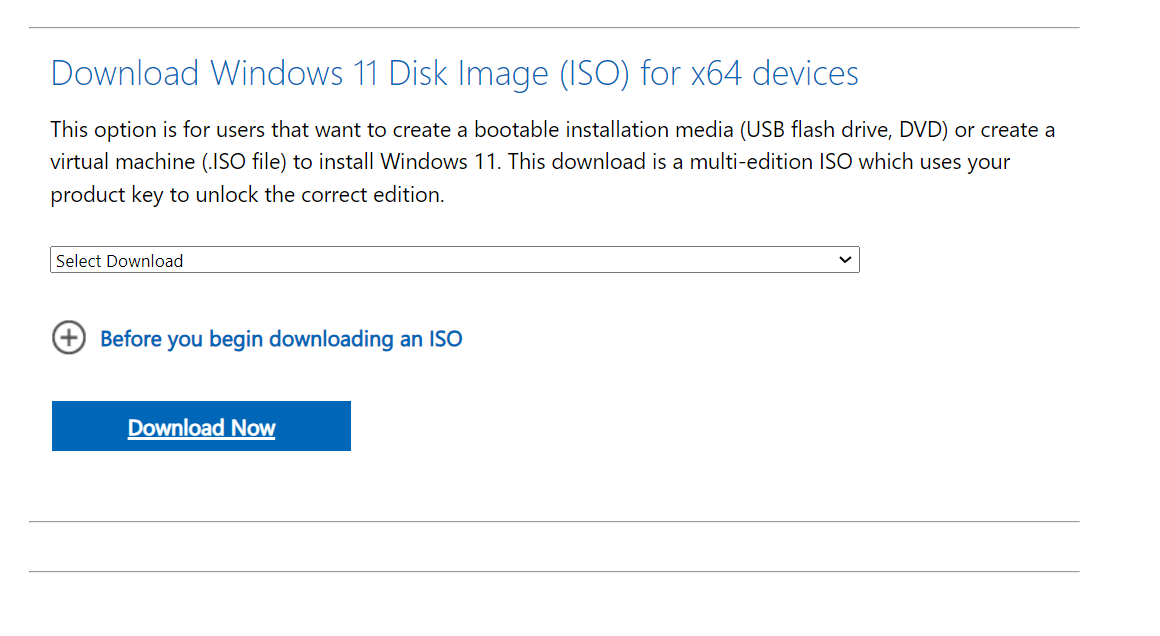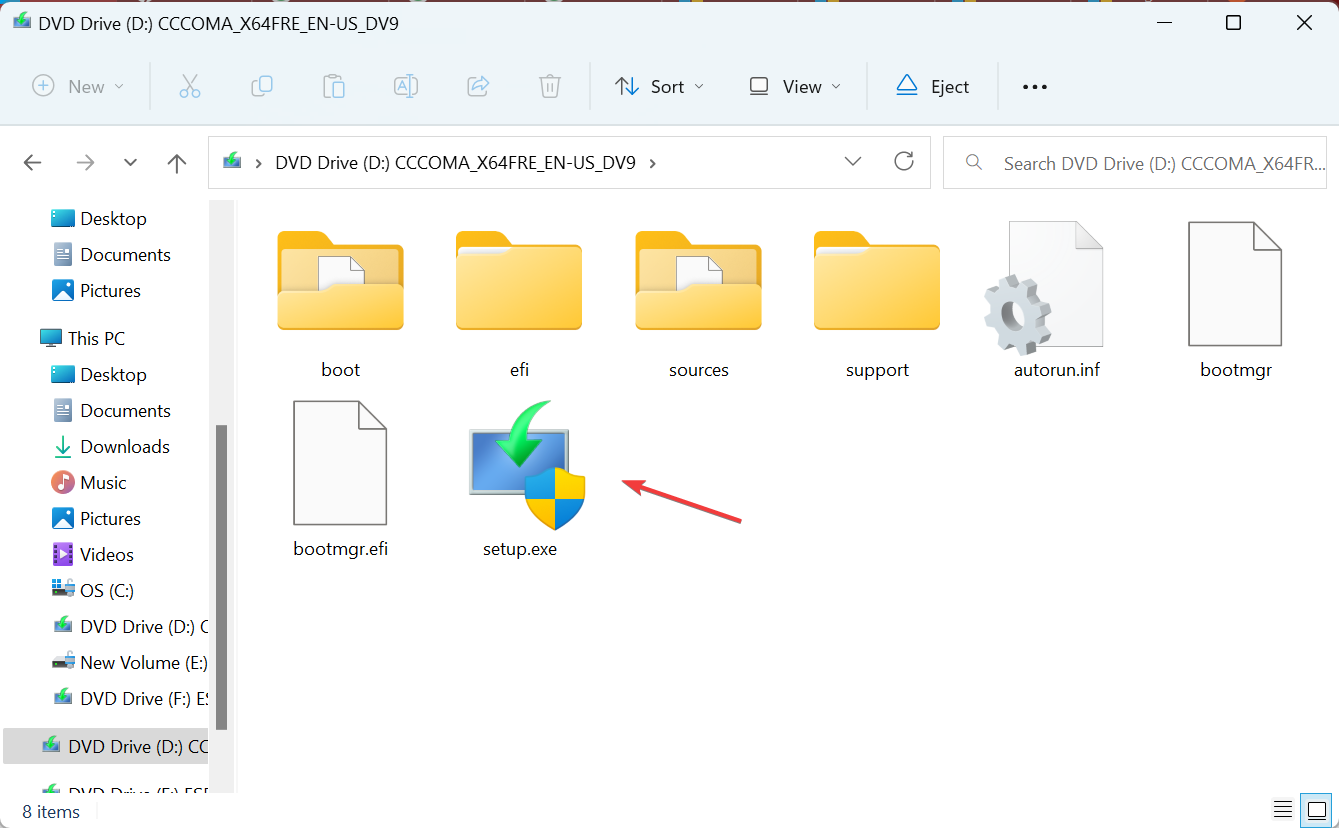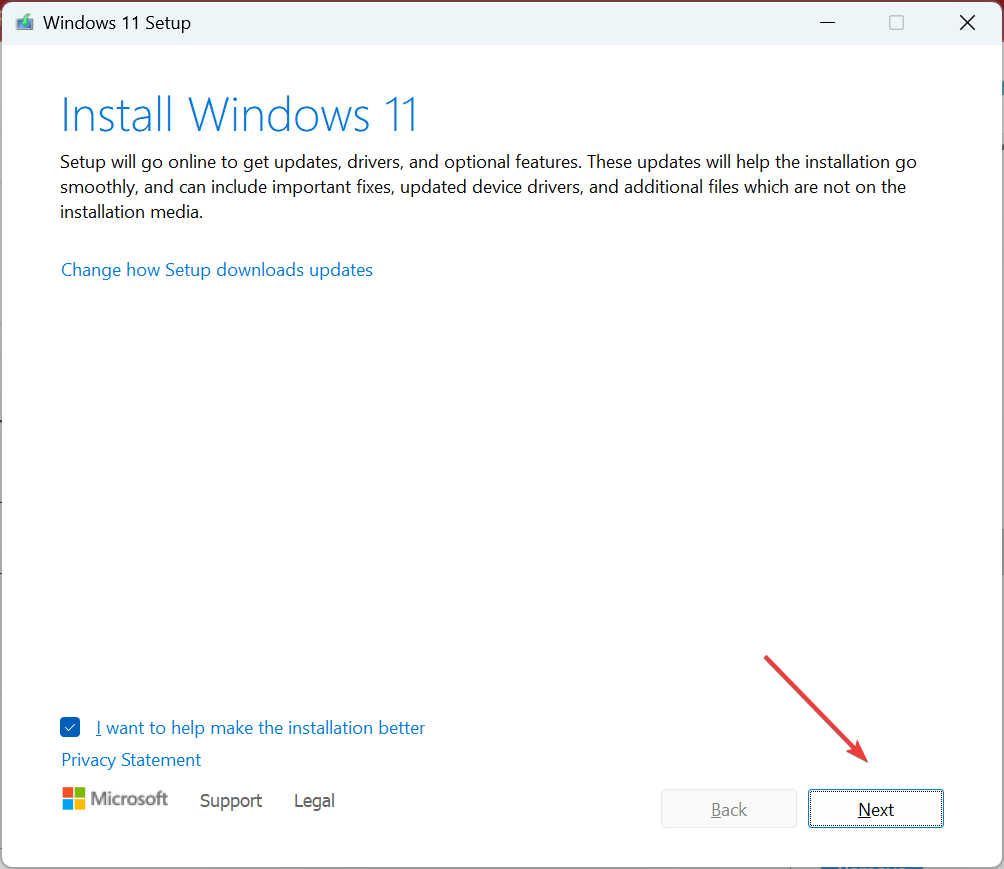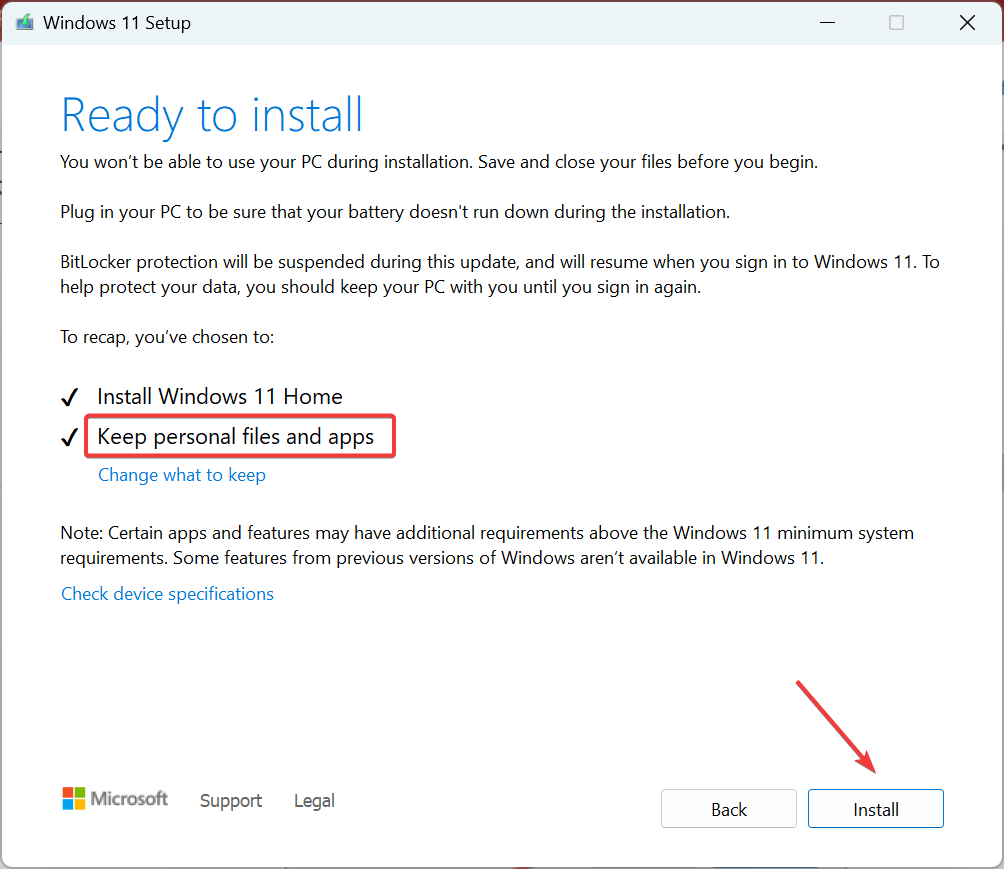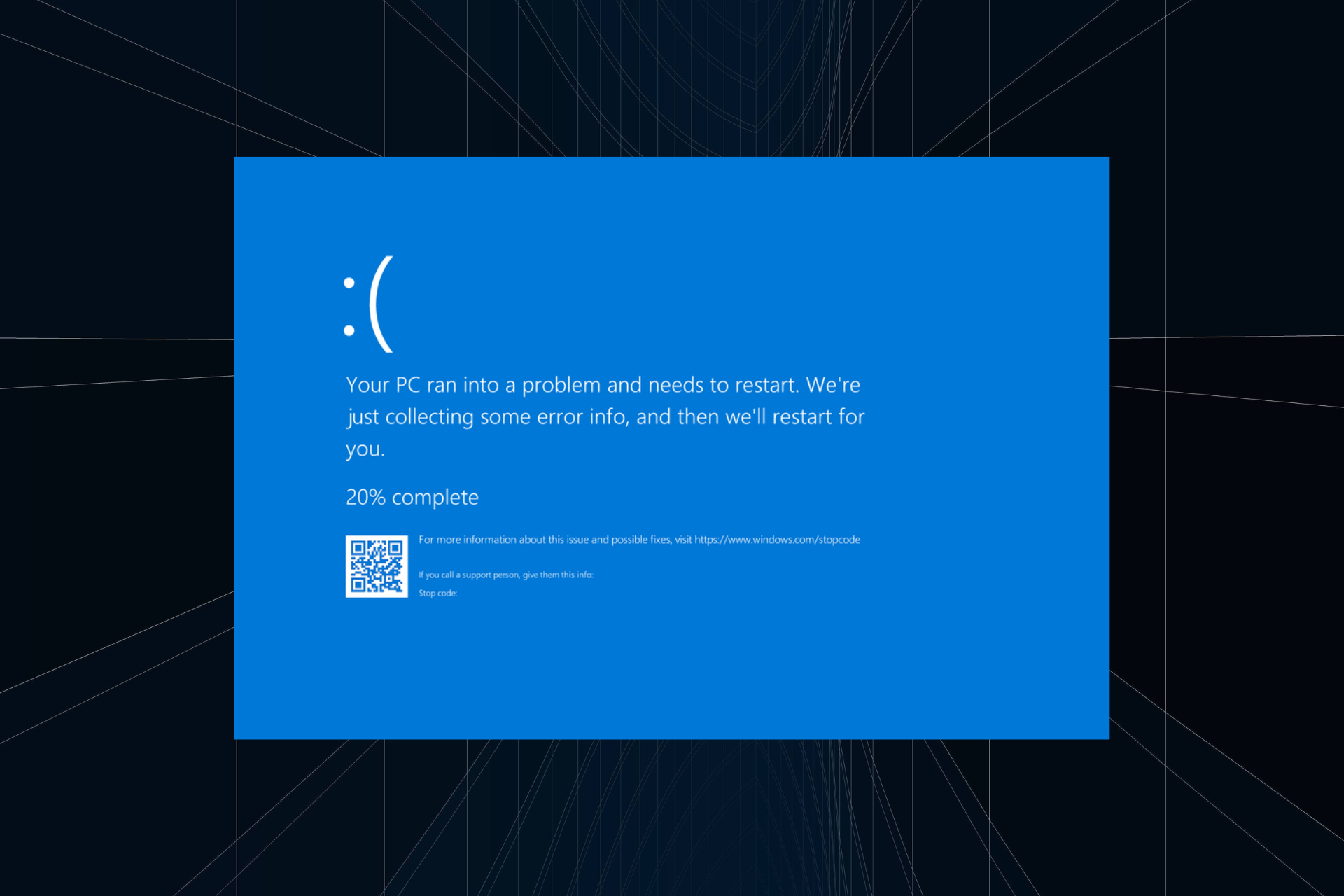
MUTEX_LEVEL_NUMBER_VIOLATION BSOD错误在Windows中相当罕见,但这也使故障排除变得更加困难。快速的互联网搜索不会产生任何富有成效的结果,也不会得到任何解决方案。
此外,它主要在操作系统的早期迭代中遇到,并且报告的 Windows 10 上MUTEX_LEVEL_NUMBER_VIOLATION案例很少。所以,让我们直接开始吧!
什么是MUTEX_LEVEL_NUMBER_VIOLATION蓝屏?
当线程(操作系统)尝试获取它尚未拥有的较低级别的互斥锁但找不到时,会出现错误检查值为 0x0000000D 的MUTEX_LEVEL_NUMBER_VIOLATION蓝屏死机错误。
如何修复MUTEX_LEVEL_NUMBER_VIOLATION错误?
在我们开始使用稍微复杂的解决方案之前,请尝试以下快速解决方案:
- 重新启动 PC 并验证错误代码是否再次出现。在某些情况下,蓝屏死机是一次性的。
- 检查是否有任何可用的 Windows 更新并安装它们。
- 断开所有非关键外围设备,如打印机、耳机、耳机和扬声器,尤其是最近插入的任何外围设备。
 提示
提示1.修复损坏的系统文件
- 按 + 打开“搜索”,在文本字段中键入“命令提示符”,然后单击“以管理员身份运行”。WindowsS

- 在 UAC 提示符中单击“是”。
- 分别粘贴以下 DISM 命令,并在每个命令后点击:Enter
DISM /Online /Cleanup-Image /CheckHealthDISM /Online /Cleanup-Image /ScanHealthDISM /Online /Cleanup-Image /RestoreHealth - 接下来,运行以下命令进行 SFC 扫描:
sfc /scannow
运行 DISM 命令和 SFC 扫描将修复所有损坏的系统文件。两者基本上将所有此类文件替换为存储在PC上的缓存副本。
请记住,这也有助于修复内核模式堆损坏BSoD。作为更快,更安全的替代方法,我们建议您尝试专门的BSoD修复软件。
2.更新驱动程序
- 按 + 打开“高级用户”菜单,然后选择“设备管理器”。WindowsX
- 展开“显示适配器”条目,右键单击活动的图形适配器,然后选择“更新驱动程序”。

- 单击“自动搜索驱动程序”,让 Windows 查找并安装本地可用的最佳驱动程序。

- 如果安装了较新版本,请重新启动 PC。
Windows 中的MUTEX_LEVEL_NUMBER_VIOLATION崩溃通常是由于驱动程序冲突而出现的,而更新驱动程序就可以解决问题。请记住,您必须更新所有驱动程序。这也有助于解决 SYSTEM EXIT OWNED MUTEX 错误。
此外,如果 Windows 找不到更好的,请前往制造商的网站,找到最新版本,然后手动安装驱动程序。
3. 回滚最近的驱动程序更新
- 按 + 打开运行,在文本字段中键入 devmgmt.msc,然后点击 。WindowsREnter

- 双击“显示适配器”,右键单击活动图形卡,然后从上下文菜单中选择“属性”。

- 转到“驱动程序”选项卡,然后单击“回滚驱动程序”按钮。

- 选择回滚原因,或选择“出于其他原因”,在文本字段中输入原因,然后单击“是”。

- 同样,检查其他设备并回滚其驱动程序,直到错误得到修复。
如果最新的驱动程序版本触发了错误,请回滚到以前的稳定版本。此外,如果“回滚驱动程序”按钮显示为灰色,则始终可以从制造商的网站手动安装以前的驱动程序版本。
4.卸载冲突的应用程序
- 按 + 打开“运行”,在文本字段中键入 appwiz.cpl,然后单击“确定”。WindowsR
- 从列表中选择任何最近安装的应用程序,然后单击“卸载”。

- 按照屏幕上的说明完成该过程。
- 重新启动设备并检查是否有改进。
如果MUTEX_LEVEL_NUMBER_VIOLATION错误再次出现,请继续卸载应用程序,直到找到并删除冲突的应用程序。之后,重新安装在此过程中删除的应用程序。
5. 卸载最近的 Windows 更新
- 按 + 打开“设置”,从导航窗格中转到“Windows 更新”,然后单击“更新历史记录”。WindowsI

- 向下滚动并单击卸载更新。
- 单击最近下载的更新旁边的“卸载”按钮。

- 再次,在确认提示中单击“卸载”。
- 重新启动设备并检查是否有改进。
- 如果它再次出现,请卸载与MUTEX_LEVEL_NUMBER_VIOLATION错误首次出现时大约同时下载的所有更新。
6. 执行就地升级
 注意
注意- 转到 Microsoft 的官方网站,选择操作系统版本和产品语言,然后下载 Windows 11 ISO。

- 双击 ISO,等待几秒钟,然后在确认提示中单击“打开”。
- 运行 setup.exe 文件。

- 在 UAC 提示符中单击“是”。
- 单击“下一步”继续。

- 检查 Microsoft 的许可条款,然后单击“接受”。
- 确保设置显示“保留个人文件和应用程序”,然后单击“安装”。

- 等待该过程完成。这可能需要几个小时。
7. 安装最新版本的 Windows
当其他方法都不起作用时,是时候升级操作系统了。目前,Windows 11 是最新版本。因此,首先,使用 PC 运行状况检查应用程序来验证您的系统是否兼容。如果是,请安装 Windows 11。
此外,如果设备与最新版本不兼容,您仍然应该能够下载 Windows 10。因此,请改用它,因为MUTEX_LEVEL_NUMBER_VIOLATION蓝屏错误通常会影响过时的、不受支持的 Windows 迭代。
在您离开之前,请发现最好的 PC 修复软件并获取一个以防止出现类似错误的软件。